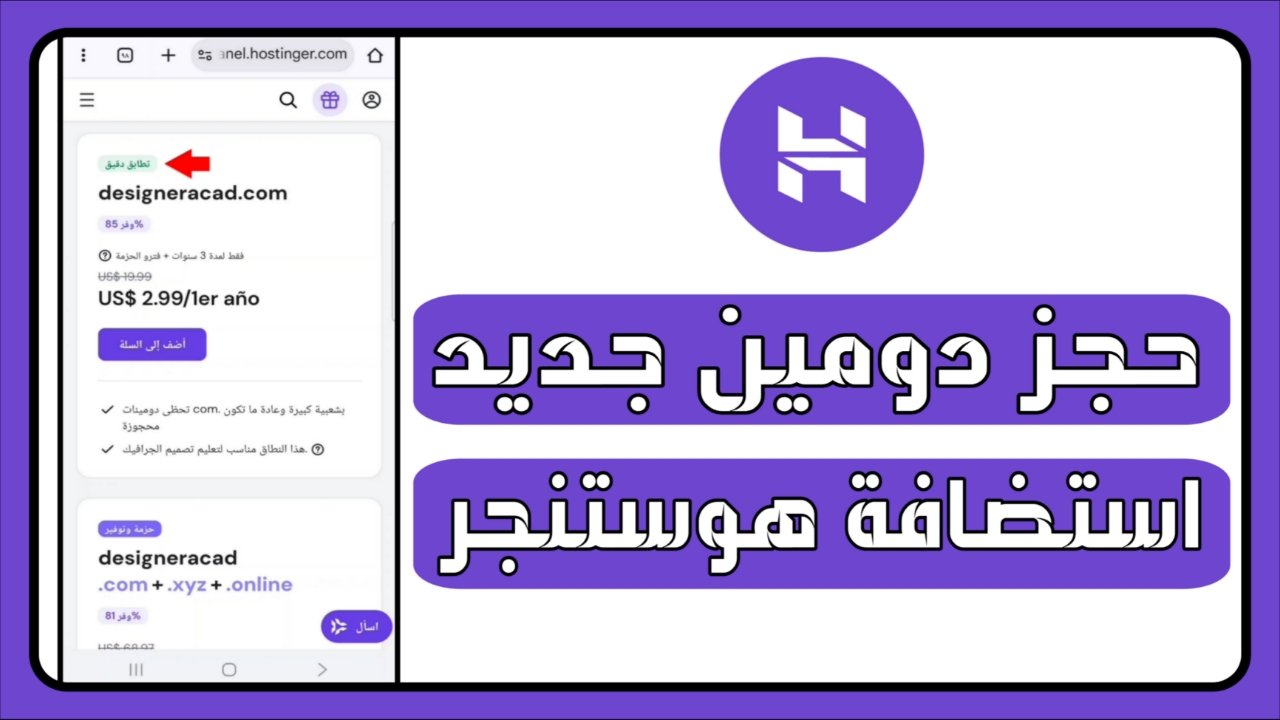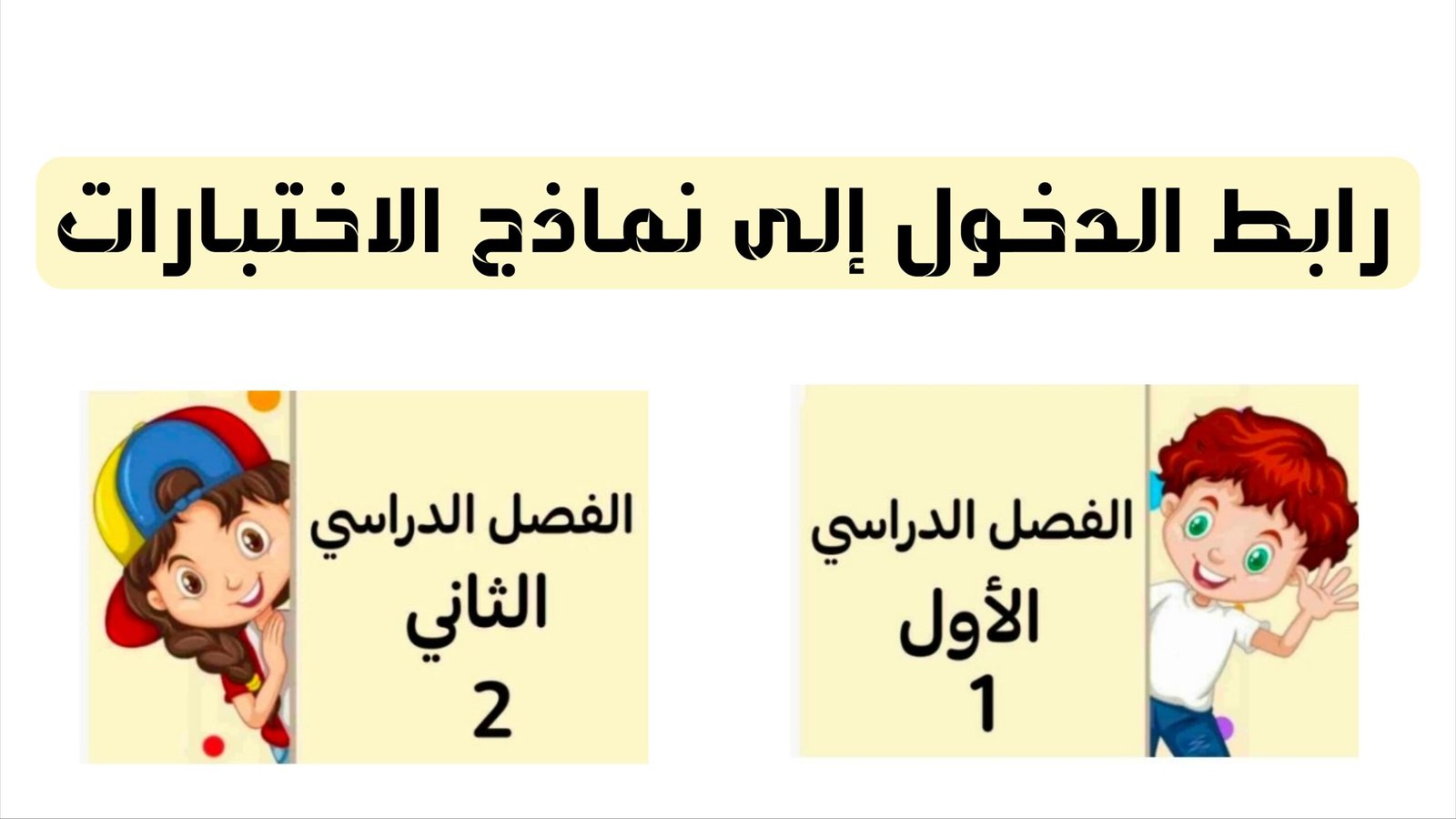في هذا القسم سنتعرف على طرق فعالة لحل مشكلة توقف شاشة العرض عن العمل وكيفية استمرار تجربة استخدام الكمبيوتر بدون انقطاعات.
تعتبر مشكلة توقف شاشة العرض عن العمل إحدى المشاكل الشائعة التي يواجهها الناس أثناء استخدام الكمبيوتر. يمكن أن يكون سبب هذه المشكلة متعدد، مثل إعدادات غير صحيحة، أو مشكلة في البرامج، أو توصيل غير صحيح للأسلاك.
ستجد في هذا القسم مجموعة من الحلول الفعالة والسهلة لمشكلة توقف شاشة العرض عن العمل. من خلال اتباع الخطوات البسيطة والتعليمات، يمكنك حل المشكلة بسرعة واستئناف استخدام جهاز الكمبيوتر بدون انقطاع.
أهم النقاط التي يجب الاستفادة منها
- توقف شاشة العرض عن العمل قد يكون ناجمًا عن إعدادات غير صحيحة، لذا قم بالتحقق من إعدادات الطاقة والشاشة.
- قم بتحديث برامج التشغيل الخاصة ببطاقة الرسومات للحصول على أداء محسن وتجنب مشكلة توقف الشاشة عن العمل.
- تحقق من التوصيلات الفعلية للكابلات بين الكمبيوتر والشاشة لضمان عدم وجود مشاكل في التوصيل.
- قم بتحديث نظام التشغيل الخاص بجهاز الكمبيوتر للحصول على التصحيحات الأمثل وتحسين أداء الشاشة.
- تجنب تشغيل الكمبيوتر لفترات طويلة بدون فصله عن مصدر الطاقة، حيث يؤدي ذلك إلى زيادة احتمالية توقف الشاشة عن العمل.
توقف شاشة العرض عن العمل
عندما تتوقف شاشة العرض عن العمل، قد يكون ذلك سببًا للإزعاج والتوتر. يعتبر تحديد أسباب توقف الشاشة عن العمل أمرًا مهمًا لإصلاح المشكلة بشكل فعال وسريع. سنستعرض في هذا القسم أشهر الأسباب التي تؤدي إلى توقف شاشة العرض ونقدم حلولًا سهلة وفعالة لتجاوز هذه المشكلة.
إليك بعض الأسباب الشائعة لتوقف شاشة العرض عن العمل:
- مشكلة في الكابلات أو الاتصالات: تأكد من توصيل الكابلات الموصلة بين الشاشة والكمبيوتر بشكل صحيح. قد يكون هناك تلف في الكابلات أو انقطاع في الاتصالات، وقد يؤدي ذلك إلى توقف الشاشة عن العمل.
- مشكلة في بطاقة الرسومات: إذا كان لديك بطاقة رسومات غير متوافقة مع الجهاز أو قديمة، فقد يكون ذلك سببًا لتوقف الشاشة عن العمل. قم بالتحقق من تحديث برامج تشغيل بطاقة الرسومات أو استبدالها إذا لزم الأمر.
- مشكلة في إعدادات الطاقة: قد يكون هناك إعداد خاطئ في إعدادات الطاقة الخاصة بالكمبيوتر يؤدي إلى توقف شاشة العرض عن العمل. تأكد من إلغاء تفعيل وضع السكون الخاص بالشاشة وضبط إعدادات الطاقة بشكل صحيح.
- مشكلة في تعريفات الجهاز: قد يكون هناك تعريفات غير محدثة أو تعارض بين تعريفات الجهاز ونظام التشغيل يتسبب في توقف الشاشة عن العمل. قم بتحديث تعريفات الجهاز بانتظام وتثبيت التحديثات اللازمة.
وفيما يلي بعض الحلول لمشكلة توقف شاشة العرض عن العمل:
- تحقق من الكابلات: قم بفحص الكابلات الموصلة بين الشاشة والكمبيوتر وتأكد من توصيلها بإحكام. إذا وجدت كابلًا معيبًا أو تلف في الاتصالات، قم بتغييره.
- تحديث برامج تشغيل بطاقة الرسومات: قم بزيارة موقع الشركة المصنعة لبطاقة الرسومات وحمّل أحدث إصدار لبرامج التشغيل. تأكد من تثبيتها بشكل صحيح على جهازك.
- ضبط إعدادات الطاقة: تأكد من إلغاء تفعيل وضع السكون لشاشة العرض وضبط إعدادات الطاقة بحسب احتياجاتك.
- تحديث تعريفات الجهاز: قم بفحص تحديثات التعريفات الخاصة بجهازك وتأكد من تثبيت أحدث الإصدارات. قم بتنزيل وتثبيت التحديثات التي قد تصلح الأخطاء المعروفة.
كيفية إصلاح مشكلة توقف شاشة الكمبيوتر عن العمل
في هذا القسم سنتعرف على الخطوات اللازمة لإصلاح مشكلة توقف شاشة الكمبيوتر عن العمل وكيفية إعادة تشغيل الشاشة بسرعة وسهولة. إليك بعض الطرق الفعالة للتعامل مع هذه المشكلة:
1. التحقق من الاتصالات الأساسية
قبل الشروع في أي خطوات إصلاح محددة، تحقق من أن كابل الطاقة موصول بشكل صحيح وأن الشاشة متصلة بجهاز الكمبيوتر بشكل آمن. قم أيضًا بفحص كابلات الفيديو (مثل كابل HDMI أو VGA) للتأكد من سلامتها.
2. إعادة تشغيل الكمبيوتر والشاشة
غالبًا ما يكون إعادة تشغيل الكمبيوتر والشاشة هو الحل الأول الذي يجب تجربته. قم بإغلاق الكمبيوتر بشكل صحيح ثم انتظر لمدة 10 ثوانٍ تقريبًا قبل تشغيله مرة أخرى. قم بإيقاف تشغيل الشاشة أيضًا وانتظر لمدة قصيرة قبل تشغيلها من جديد. قد يساعد هذا في إعادة تثبيت الاتصال بين الجهازين.
3. فحص بطاقة العرض وتحديث التعريفات
قد يكون هناك مشكلة في بطاقة العرض الخاصة بجهازك. قم بالتحقق من حالة بطاقة العرض وتأكد من أنها تعمل بشكل سليم. إذا كانت هناك تحديثات متاحة لتعريف بطاقة العرض، قم بتثبيتها للحصول على أداء أفضل.
4. التحقق من إعدادات الطاقة
تحقق من إعدادات الطاقة في جهاز الكمبيوتر الخاص بك. قد يكون هناك إعدادات تؤدي إلى توقف شاشة العرض عن العمل بشكل مؤقت أو دخولها إلى وضع السكون بشكل غير مرغوب فيه. قم بتعديل إعدادات الطاقة وتعطيل وضع السكون المرئي إذا كان ذلك ضروريًا.
5. التحقق من توصيلات الشاشة بجهاز الكمبيوتر
تأكد من توصيلات الشاشة بجهاز الكمبيوتر بشكل صحيح. قد يكون هناك توصيل غير سليم يسبب توقف شاشة العرض عن العمل. قم بفحص جميع الكابلات والاتصالات وتأكد منها.
إذا لم تتمكن من إصلاح مشكلة توقف شاشة الكمبيوتر عن العمل باستخدام هذه الخطوات، يرجى الاتصال بفني الدعم للحصول على مساعدة إضافية.
صورة لتوضيح الشاشة
حلول فترة انتظار الشاشة قبل الدخول لوضع السكون
تعاني الكثير من الأشخاص من مشكلة فترة انتظار الشاشة قبل الدخول لوضع السكون، حيث يواجهون تأخرًا غير مريح عند محاولة إعادة تشغيل الشاشة للاستخدام بعد توقفها عن العمل. وللحد من هذه المشكلة وضمان تجربة استخدام سلسة ومريحة للكمبيوتر، يوجد العديد من الحلول المتاحة.
تعديل إعدادات الطاقة
طريقة فعالة للتعامل مع فترة انتظار الشاشة هي عن طريق تعديل إعدادات الطاقة على الكمبيوتر. يمكنك تخصيص الإعدادات بحيث لا يدخل الكمبيوتر في وضع السكون تلقائيًا بعد فترة زمنية قصيرة. يتيح لك ذلك الاستمرار في استخدام الشاشة بدون انقطاعات، وخاصةً إذا كنت تقوم بمهمة مهمة أو تشاهد فيديو مهم. تحقق من إعدادات الطاقة في نظام التشغيل الخاص بك لمعرفة كيفية تعديلها.
تعطيل وضع السكون لشاشة العرض
طريقة أخرى للتعامل مع هذه المشكلة هي تعطيل وضع السكون لشاشة العرض بشكل كامل. يمكنك القيام بذلك عن طريق إعدادات الشاشة في الكمبيوتر، حيث يمكنك تغيير إعدادات السكون إلى “لا شيء” أو “أبدًا” بدلاً من الإعدادات الافتراضية. وبذلك، لن يدخل الكمبيوتر في وضع السكون على الإطلاق، ويمكنك الاستمرار في استخدام الشاشة بلا توقف.
استخدام برامج إدارة الطاقة
هناك أيضًا برامج إدارة الطاقة المتاحة التي يمكنك استخدامها للتحكم في وضع السكون لشاشة العرض. تتيح لك هذه البرامج تعديل إعدادات السكون وتعطيلها بسهولة، مما يسمح لك بالاستمرار في استخدام الشاشة دون أي انقطاعات غير مرغوب فيها. يمكنك البحث عن البرامج المتاحة عبر الإنترنت وتنزيلها وتثبيتها على جهاز الكمبيوتر الخاص بك.
باستخدام هذه الحلول المختلفة، يمكنك التغلب على مشكلة فترة انتظار الشاشة قبل الدخول لوضع السكون والاستمتاع بتجربة استخدام مستمرة وسلسة لشاشة العرض الملائمة لاحتياجاتك. تذكر أن تقوم بتجربة الحلول واختيار الأفضل بناءً على احتياجاتك الشخصية وتفضيلاتك.
حلول لعدم عمل شاشة الكمبيوتر
في هذا القسم سنتعرف على حلول فعالة وسهلة لعدم عمل شاشة الكمبيوتر وكيفية معالجة مشكلة شاشة العرض السوداء. يمكن أن يكون سبب عدم عمل الشاشة متنوعًا، مثل مشاكل في الأسلاك أو الاتصال أو وجود خطأ في برمجيات العرض. ولكن لا داعي للقلق، فهناك عدة خطوات بسيطة يمكن اتخاذها لحل هذه المشكلة بسرعة وبدون مشاكل.
تحقق من التوصيلات والكابلات
أول خطوة يجب اتخاذها هي التحقق من توصيلات وكابلات الشاشة. تأكد من أن كابل الطاقة موصول بالمقبس الكهربائي بشكل صحيح وأن الشاشة متصلة بجهاز الكمبيوتر بواسطة كابل VGA أو HDMI، اعتمادًا على نوع الشاشة التي تستخدمها. قم بفحص التوصيلات والكابلات للتأكد من أنها سليمة ولا تعاني من أي تلف أو انقطاع في الأسلاك.
إعادة تشغيل الكمبيوتر
في بعض الأحيان، يمكن حل مشاكل الشاشة السوداء ببساطة عن طريق إعادة تشغيل الكمبيوتر. قم بإيقاف تشغيل الكمبيوتر بشكل صحيح وانتظر لبضع ثوانٍ، ثم قم بتشغيله مرة أخرى. قد يقوم إعادة التشغيل بإصلاح الأخطاء الصغيرة في البرمجيات وإعادة تهيئة الاتصال بين الكمبيوتر والشاشة.
تحديث برامج بطاقة الرسوميات
قد يكون سبب عدم عمل الشاشة السوداء هو وجود خلل في برامج بطاقة الرسوميات. في هذه الحالة، قم بتحديث برامج بطاقة الرسوميات إلى أحدث إصدار من موقع الشركة المصنعة لضمان توافقها مع النظام وحل المشكلة. يمكنك زيارة موقع الشركة المصنعة للحصول على تعليمات حول كيفية تحديث برامج بطاقة الرسوميات.
| الخطوة | الوصف |
|---|---|
| 1 | تحقق من توصيلات وكابلات الشاشة |
| 2 | قم بإعادة تشغيل الكمبيوتر |
| 3 | حدث برامج بطاقة الرسوميات |
لاحظ أنه إذا لم تكن متأكدًا من كيفية تنفيذ أي من هذه الخطوات، يفضل أن تترك الأمر لفني صيانة الكمبيوتر المحترف.
بعد تنفيذ هذه الخطوات، يجب أن تكون قد حلت مشكلة عدم عمل الشاشة وعودتها إلى العمل بشكل طبيعي. إذا استمرت المشكلة، قد تحتاج إلى الاتصال بفني صيانة الكمبيوتر للحصول على مساعدة إضافية وحل المشكلة.
مشكلة عدم تفعيل شاشة العرض
مشكلة عدم تفعيل شاشة العرض هي مشكلة شائعة قد تواجه العديد من مستخدمي الكمبيوتر. قد يحدث عدم تفعيل الشاشة نتيجة لأسباب مختلفة مثل مشكلة في الكابلات أو إعدادات النظام. في هذا القسم، سنتعرف على بعض الخطوات لحل مشكلة عدم تفعيل شاشة العرض وإعادة استعمال جهاز الكمبيوتر بشكل طبيعي.
التحقق من الكابلات
في البداية، يجب التحقق من توصيل الكابلات الخاصة بالشاشة جيدًا. تأكد من أن جميع الكابلات موصولة بشكل صحيح وأنها لا تعاني من أي تلف أو تمزق. قم أيضًا بالتحقق من توصيل كابل الطاقة وكابل الإشارة بين الكمبيوتر والشاشة بشكل صحيح.
إعادة تشغيل النظام وإعادة الاستعمال
قد يحدث أحيانًا أن تكون المشكلة في إعدادات النظام. في هذه الحالة، قم بإعادة تشغيل جهاز الكمبيوتر وانتظر بضع ثوانٍ قبل تشغيله مرة أخرى. إذا استمرت مشكلة عدم تفعيل الشاشة، جرب توصيل شاشة أخرى للتحقق مما إذا كانت المشكلة في الشاشة نفسها أو في الكمبيوتر.
| الخطوة | الوصف |
|---|---|
| 1 | تحقق من توصيل الكابلات الخاصة بالشاشة جيدًا. |
| 2 | أعد تشغيل جهاز الكمبيوتر وانتظر لبضع ثوانٍ قبل تشغيله مرة أخرى. |
| 3 | جرب توصيل شاشة أخرى للتحقق من المشكلة. |
إذا استمرت مشكلة عدم تفعيل شاشة العرض، يوصى بالاتصال بفني متخصص لمساعدتك في حل المشكلة.
باستخدام هذه الخطوات البسيطة، يمكنك حل مشكلة عدم تفعيل شاشة العرض بسهولة وسرعة. تأكد من اتباع التعليمات بعناية وتحقق من التوصيلات وإعدادات النظام. إذا لم تتمكن من حل المشكلة بنفسك، لا تتردد في الحصول على المساعدة من فني متخصص. استمتع بتجربة استخدام الكمبيوتر بشكل مريح ومستمر دون توقفات غير مرغوب فيها.
حلول لمشكلة توقف شاشة العرض عن العمل
تعتبر مشكلة توقف شاشة العرض عن العمل أمرًا مزعجًا يمكن أن يحدث لأي شخص يستخدم الكمبيوتر. قد يتسبب هذا في انقطاع في تجربة العمل أو المتعة على الجهاز. ولكن لحسن الحظ، هناك حلول عديدة لهذه المشكلة التي يمكن تطبيقها بسهولة وفعالية للتغلب على مشكلة توقف شاشة العرض عن العمل بشكل نهائي. فيما يلي بعض الحلول الفعالة:
- تأكد من إعدادات وضع السكون: قد يكون سبب توقف شاشة العرض هو إعدادات وضع السكون لديك. قم بفحص إعدادات السكون وتأكد من أن الشاشة ليست مُعيقة من الدخول إلى حالة السكون بشكل غير ضروري. يمكنك إجراء التغييرات اللازمة في إعدادات الطاقة بناءً على احتياجاتك الشخصية.
- تحديث برامج التشغيل: قد يكون توقف شاشة العرض عن العمل ناتجًا عن برامج التشغيل القديمة أو التالفة. قم بالتحقق من موقع الشركة المصنعة لكرت الشاشة الخاص بك وتحميل أحدث إصدارات برامج التشغيل. قد يعمل تحديث البرامج على حل المشكلة وإعادة تفعيل شاشة العرض بشكل صحيح.
- فحص الكابلات والاتصالات: قد يكون هناك خلل في الكابلات أو اتصالات الشاشة مما يؤدي إلى توقفها عن العمل. تأكد من توصيل الكابلات بشكل صحيح وفحصها للتأكد من عدم وجود تلف. قم أيضًا بفحص اتصالات كرت الشاشة باللوحة الأم للتأكد من سلامتها.
في حالة عدم نجاح هذه الحلول البسيطة، قد تحتاج إلى طرق إضافية لحل مشكلة توقف شاشة العرض عن العمل. يمكنك التواصل مع فني تقنية متخصص لمساعدتك في هذا الأمر. بشكل عام، من الأفضل البدء بالحلول البسيطة وتجربتها قبل اللجوء إلى الحلول الأكثر تعقيدًا.
| الحل | الوصف |
|---|---|
| إعادة تشغيل الكمبيوتر | قد يكون توقف شاشة العرض ناجمًا عن مشكلة مؤقتة في النظام. جرب إعادة تشغيل الكمبيوتر بشكل كامل وانتظر حتى يعيد النظام تهيئة التجهيزات قبل تشغيلها مرة أخرى. |
| إعادة توصيل كابلات الشاشة | قد يحدث توقف شاشة العرض نتيجة لتوصيل غير صحيح للكابلات. قم بفصل وإعادة توصيل كابلات الشاشة بشكل سليم. |
| تحديث نظام التشغيل | قد يكون توقف شاشة العرض مرتبطًا بمشكلة في نظام التشغيل. تأكد من تحديث نظام التشغيل إلى أحدث إصدار متاح لديك. |
هذه بعض الحلول العامة لمشكلة توقف شاشة العرض عن العمل. قد يكون هناك أسباب أخرى لهذه المشكلة يمكن أن تتطلب تدخلًا إضافيًا. في حالة عدم نجاح الحلول المذكورة، يرجى استشارة متخصص في مجال الكمبيوتر لتوجيهك بشأن الخطوات التالية المناسبة.
طرق إعادة تشغيل شاشة العرض
عندما تتوقف شاشة العرض عن العمل، يمكن أن يكون من المزعج عدم القدرة على استخدام الكمبيوتر بسلاسة. ولكن هناك طرق فعالة لإعادة تشغيل الشاشة واستعادة وظائفها المعتادة.
إليك بعض الخطوات التي يمكن اتباعها لإعادة تشغيل شاشة العرض:
- فحص الكابلات والاتصالات: تحقق من توصيل الكابلات بشكل صحيح وتأكد من سلامة الاتصالات بين الكمبيوتر والشاشة. قد يكون هناك خلل بسيط في الاتصال يمنع عرض الصورة على الشاشة.
- إعادة تشغيل الكمبيوتر: قد تكون المشكلة تتعلق بالبرامج أو الأجهزة في الكمبيوتر نفسه. قبل التركيز على المشكلة في الشاشة، قم بإعادة تشغيل الكمبيوتر بالكامل وانتظر بضع دقائق قبل تشغيله مرة أخرى.
- تفعيل وضع Safe Mode: في حالة استمرار عدم عمل الشاشة، يمكنك تجربة تشغيل الكمبيوتر في وضع Safe Mode. يعمل هذا الوضع بتشغيل نسخة بسيطة من النظام يسمح لك بتشخيص المشكلة وإجراء إصلاحات أساسية.
- تحديث برامج التشغيل: قد يحدث عدم عمل الشاشة بسبب تعارض برامج التشغيل القديمة أو التالفة. قم بتحديث برامج التشغيل لبطاقة الرسوميات وشاشة العرض من خلال موقع الشركة المصنعة للكمبيوتر أو من خلال إدارة الأجهزة.
- فحص الأجهزة الخارجية: في بعض الأحيان، يمكن أن تتسبب أجهزة خارجية متصلة بالكمبيوتر في مشاكل لشاشة العرض. جرب فصل جميع الأجهزة الخارجية مثل الطابعة أو الفأرة وانظر ما إذا كانت الشاشة تعمل بشكل صحيح بدونها.
إذا لم تتمكن من إعادة تشغيل شاشة العرض باستخدام هذه الطرق، فقد يكون هناك خلل فني في الشاشة نفسها. في هذه الحالة، يجب عليك الاتصال بمركز الخدمة الفنية للحصول على مساعدة إضافية وتصليح الشاشة إن لزم الأمر.
لا تيأس إذا توقفت شاشة العرض عن العمل، فهناك دائمًا حلول متاحة لإصلاح المشكلة والاستمرار في استخدام الكمبيوتر بسلاسة.
الخلاصة
في هذا القسم سنلخص المعلومات المهمة التي تم تناولها في المقال حول حل مشكلة توقف شاشة العرض عن العمل. قد تتسبب مشكلة توقف الشاشة في انقطاع تجربة استخدام الكمبيوتر وتسبب إزعاجًا للمستخدم. ولكن بفضل الحلول البسيطة التي تم تقديمها في المقال، يمكن للجميع إصلاح هذه المشكلة بسهولة وسرعة.
ناقشنا في الأجزاء السابقة العديد من أسباب توقف شاشة العرض عن العمل وكيفية إصلاحها. وتضمنت الحلول إعادة تشغيل الكمبيوتر، وتعطيل وضع السكون، ومعالجة مشكلة الشاشة السوداء، وغيرها من الإجراءات البسيطة التي يمكن اتخاذها للتغلب على مشكلة توقف شاشة العرض.
بصفة عامة، يمكن القول بأن توقف شاشة العرض عن العمل ليس مشكلة كبيرة ويمكن إصلاحها بسهولة. إذا واجهتك هذه المشكلة في المستقبل، ننصحك بتجربة الحلول التي تم تقديمها في المقال لحل المشكلة بفعالية والاستمرار في استخدام الكمبيوتر دون انقطاعات.